Come dividere un video in parti e remixarle
Tutto ciò di cui hai bisogno è una connessione Internet stabile, un file iniziale fino a 500 MB (o più se non ti dispiace aggiornare il tuo account a Clideo Pro) e diversi minuti del tuo tempo.
Poiché il nostro servizio funziona online, è completamente compatibile con la maggior parte dei dispositivi e dei sistemi operativi. Non è necessario scaricarlo, installarlo o configurarlo, quindi puoi iniziare a lavorare immediatamente. Basta trovare un video che desideri modificare, salvarlo sul tuo dispositivo, Google Drive o Dropbox e seguire il nostro semplice manuale. Se desideri aggiungere una nuova colonna sonora o altri elementi visivi, salvali nella stessa cartella.
Pronti, forza, via!
-
Carica i file nello strumento
Apri Online Video Splitter di Clideo (noto anche come editor video all-in-one) in qualsiasi browser e premi il pulsante "Inizia".
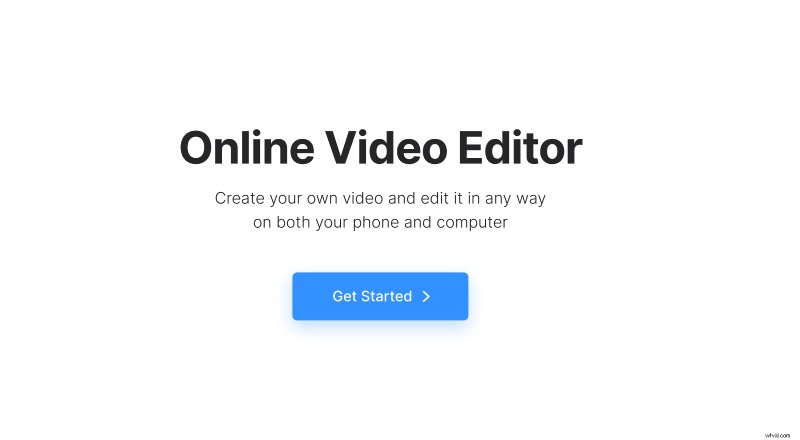
Una volta trasferito alla schermata di modifica, fai clic sul riquadro "Carica" e seleziona i file che hai salvato in precedenza.
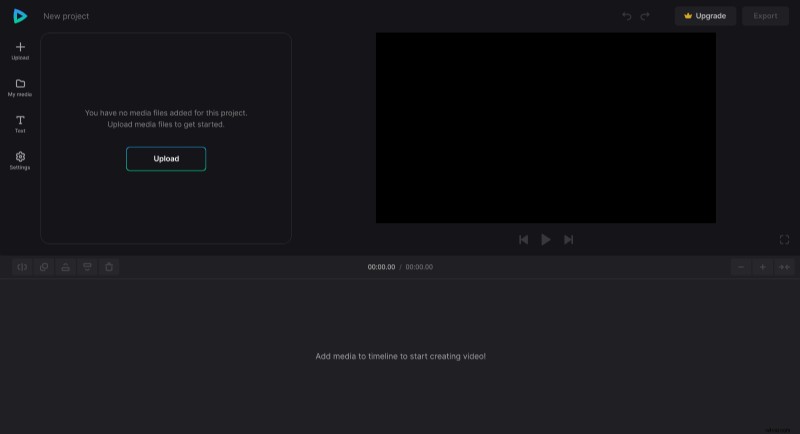
Puoi trovare le registrazioni caricate nella sezione "I miei media". Basta trascinare ciascun file sulla timeline o nel riquadro di anteprima. Ora sei pronto per modificarli.
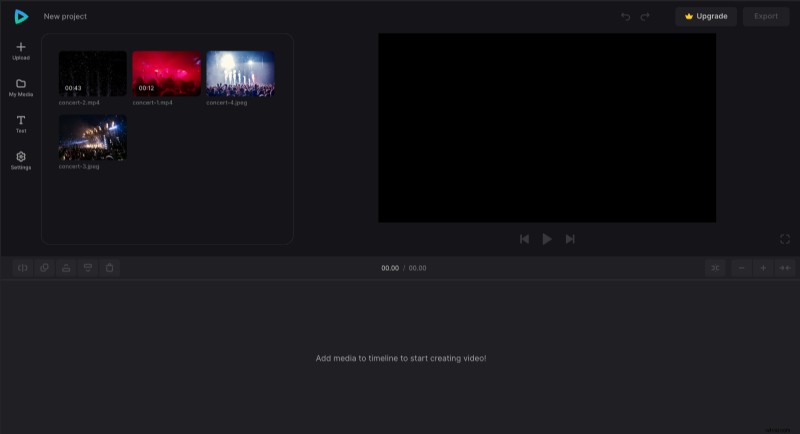
-
Esegui divisione video online
Seleziona un video e taglialo in pezzi con l'aiuto della testina bianca e della funzione "Dividi" che puoi trovare in alto a sinistra nella timeline. Quindi puoi eliminare gli snippet che non ti servono e mescolare il resto.
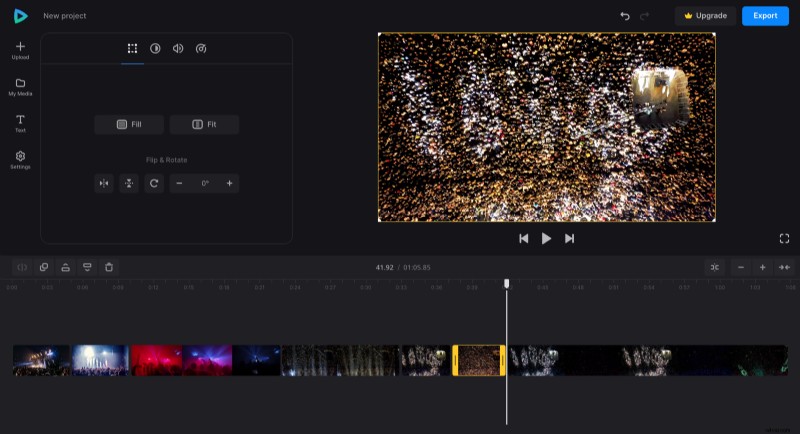
Aggiungi una nuova traccia audio e regolane la durata in modo che corrisponda alla sequenza video.
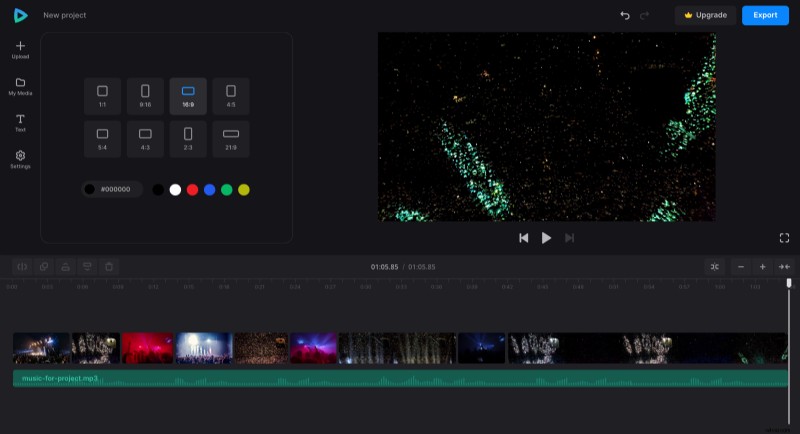
Non dimenticare che puoi anche modificare ogni frammento, modificandone l'orientamento, la velocità, la luminosità, il volume, ecc.
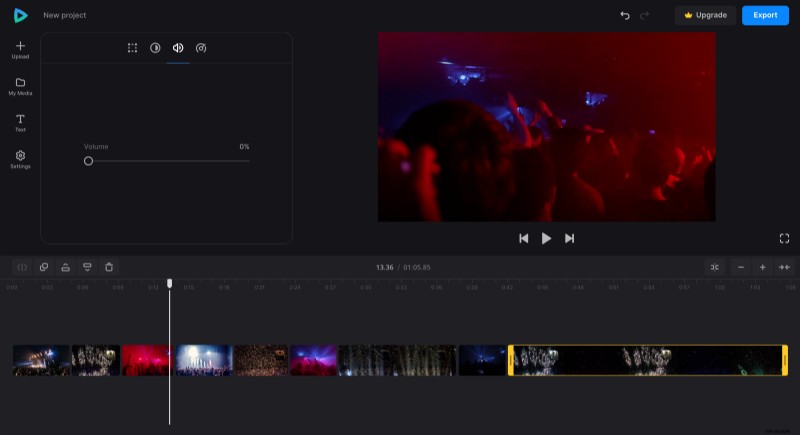
-
Salva il progetto
Quando hai finito, premi il riquadro "Esporta" e scegli la qualità del tuo video. Il numero di opzioni disponibili dipende dal tuo piano di abbonamento.
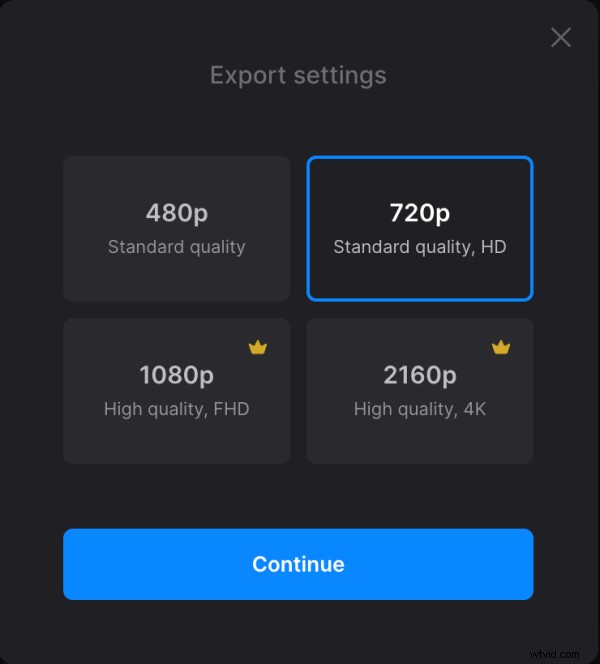
Quando il progetto viene elaborato, puoi dargli un'ultima esecuzione e decidere se è necessario modificarlo o se è possibile salvarlo sul tuo dispositivo o account di archiviazione cloud.
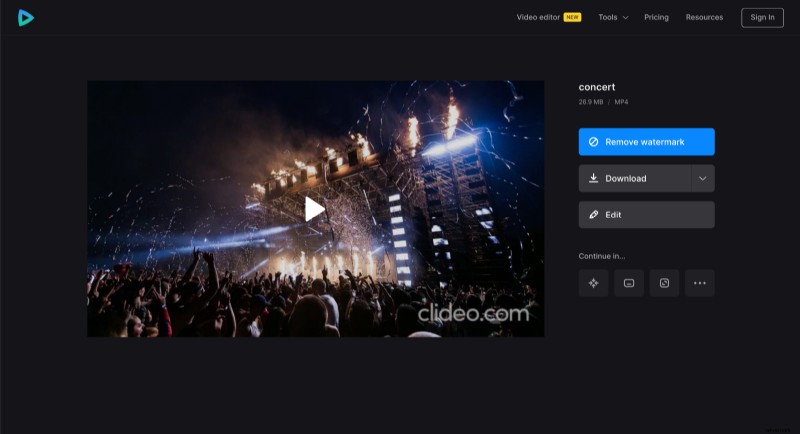
Il Centro assistenza di Video Editor contiene molti articoli su questa e altre funzionalità dello strumento.
